Windows XPが立ち上がらない! そのときの対処法:あきらめる前に試すべき5つの対処法(6/6 ページ)
■作業5:修復セットアップを試みる
レジストリが破損して起動できない場合、あるいはファイルが書き換えられていてトラブルの原因になっている場合には、修復セットアップを行って対処する。
修復セットアップとは、すでにハードディスクにセットアップしてあるWindows XPに対して、インストールCDから上書きする形でセットアップを行うものだ。ファイルをコピーしてブートローダーの設定もやり直すため、システムを起動可能な状態に戻せる可能性が高いと考えられる。
考え方は上書きセットアップによるバージョンアップと同じで、それを同じバージョンのWindows XP同士で行うものだと考えればよい。そのため、ハードディスク上に保存しているデータ、アプリケーション・ソフトウェア、Windows XPの設定が、そのまま保持される。ただし、古いシステム・ファイルで上書きしてしまうため、修復セットアップ完了後にWindows Updateをやり直す必要がある。
修復セットアップの方法は2種類あるが、いずれもWindows XPのインストールCDが必要になる。そのため、工場出荷時の状態にリカバリするためのディスク・イメージをハードディスクに書き込んでいる大手メーカー製PCでは、何らかの方法でインストールCDを用意する必要がある。メーカーによっては、システムが正常に機能している段階でリカバリCD作成ツールを実行して、ハードディスク上のイメージからインストールCDを作成できる場合もあるので、システムが正常に機能しているうちに作成しておくとよいだろう。
まず、インストールCDから起動し、以下の手順で修復セットアップを実行する。
1.「Press any key to boot from CD」と表示したら、任意のキーを押して、インストールCDからセットアップ・プログラムを起動する。
2.「セットアップ初期画面で[Enter]キーを押す」「使用許諾契約書への同意」までは新規にセットアップを行う場合と同じ手順だが、その先に違いがある。セットアップ済みのWindows XPがある場合、通常のパーティション選択画面ではなく、以下の画面が表示される。ここで、修復対象となるWindows XPかどうかをシステム・フォルダのパスによって確認して、間違いがなければ[R]キーを押して続行する。
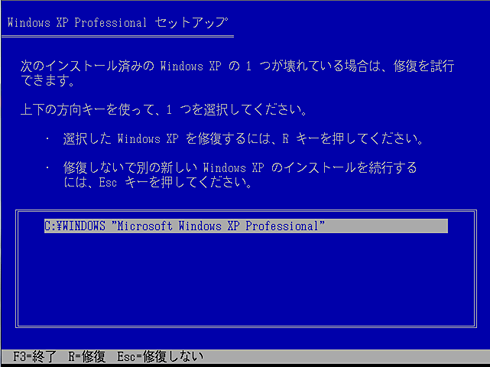 修復セットアップを行う際の画面例
修復セットアップを行う際の画面例インストールCDからセットアップ・プログラムを起動した場合、すでにハードディスク上にあるWindows XPを検索して、上のような画面を表示する。修復セットアップしたいWindows XPを一覧から選択して[R]キーを押すと、修復セットアップが実行される。
3.あとは画面の指示に従って、Windows XPの修復セットアップを行えばよい。
なお、Service Pack 2(SP2)を適用したWindows XPに対して、SP未適用、あるいはSP1適用済みのインストールCDを用いて修復セットアップを行おうとすると、エラーメッセージが表示される。
これは、すでにセットアップされているWindows XPよりも古いバージョンのWindows XPを使って修復セットアップを試みた場合に発生する現象だ。先に解説したように、修復セットアップとはつまるところ、同一バージョン同士の上書きアップグレードだが、SP2適用済みのところに、SP未適/SP1用のインストールCDを使用すると、ダウングレードになってしまうからだ。
この場合、別のコンピュータにインストールCDの内容をコピーしてSP2を適用して、SP2適用済みのインストール用ファイルを用意する必要がある。詳細については、以下のWebページを参照してほしい。
- Windows XP SP2をインストールしたコンピュータで修復インストールを行うとエラーが発生する(マイクロソフト サポート技術情報)
【コラム】修復セットアップ後のトラブルシュート
修復セットアップ後にWindows Updateを実行すると、「更新プログラムが正常にインストールされなかった」というメッセージが表示されることがある。これは、Windows Updateが使用する「Wups2.dll」というファイルが、出荷時状態のWindows XPでは使用できないためだ。
修復セットアップを行った場合、このファイルはハードディスク上に存在するが、対応するレジストリ・エントリが存在しないため、更新ファイルがインストールできなくなる。対策としては、自動更新サービスを停止してから「Wups2.dll」をシステムに登録する方法がある。これはコマンド・プロンプトで以下の操作を行うと実現できる。
C:\> net stop wuauserv
C:\> regsvr32 %SystemRoot%\system32\wups2.dll
C:\> net start wuauserv
まとめ
ここで解説したように、Windows XPにはシステムの修復を支援するためのさまざまな対処方法が存在するが、100%の確率で復旧できるわけではない。修復の必要性があるかどうかに関係なく、平素からデータのバックアップや設定情報の記録を行っておけば、たとえ復旧できなくても被害は最小限に抑えることができるだろう。
「運用」
Copyright© Digital Advantage Corp. All Rights Reserved.





